
Từ iPad 2018 trở đi, các nhà sản xuất đã thiết kế sao cho bạn có thể làm việc với các tệp Microsoft Office như: Word, Excel và PowerPoint. Do đó, nếu bạn muốn có đầy đủ ứng dụng văn phòng từ Microsoft, hãy chọn các loại iPad Pro hoặc iPad Air có màn hình từ 10.5 inch trở lên.
Tương tự như máy tính Windows 10 hoặc Mac, các ứng dụng Excel và PowerPoint được cài đặt đầy đủ trên iPad Pro/Air và có thể tải về từ trang Microsoft hoặc Apple Store. Bạn có thể sử dụng những ứng dụng Office này một cách thuận tiện ngay cả khi offline.

iPad 2018 trở đi có thể sử dụng bộ phần mềm Microsoft Office
Để tải các ứng dụng của Microsoft Office, bạn có thể truy cập vào đường link sau đây:
Link tải Microsoft Office cho iPad
Nếu bạn muốn tải từng phần mềm riêng lẻ, bạn có thể sử dụng các đường link sau:
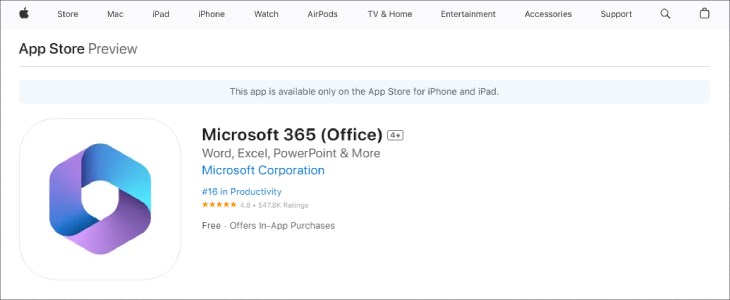
Giao diện Microsoft Office cho iPad trên Apple Store
Để thiết lập Word, Excel và PowerPoint trên iPad, bạn có thể thực hiện các bước sau:
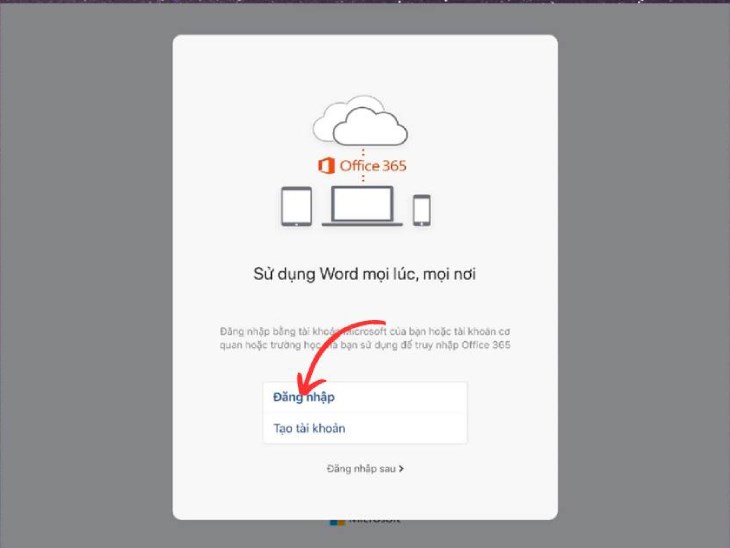
Bạn thực hiện việc đăng nhập vào tài khoản
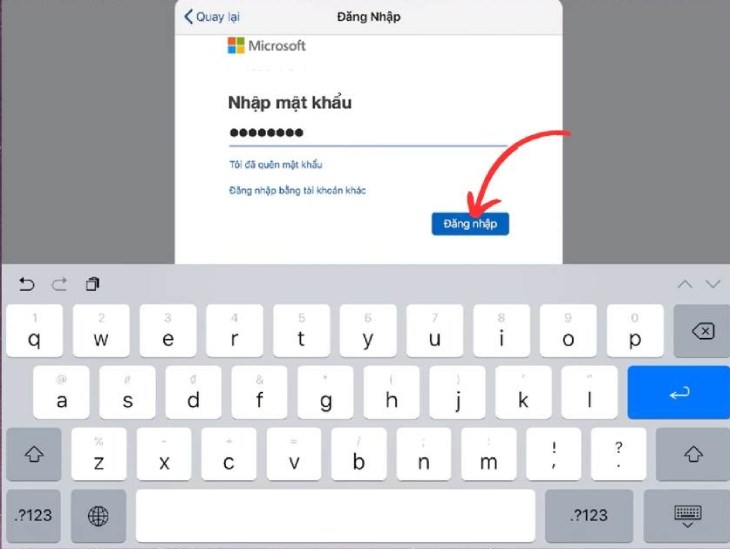
Bấm đăng nhập sau khi đã nhập đủ thông tin
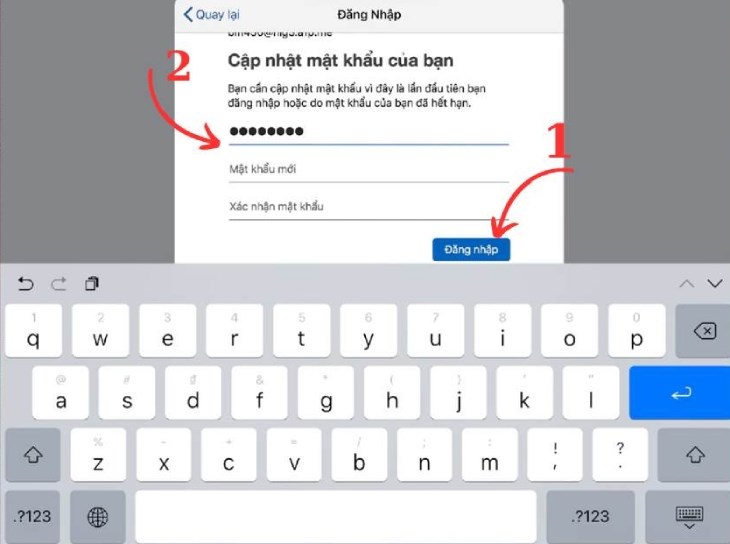
Bạn cần đặt mật khẩu mới với lần đăng nhập đầu tiên
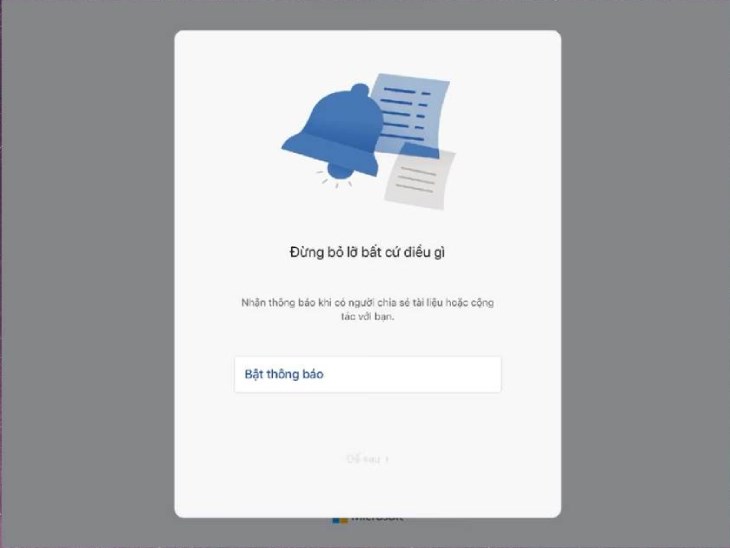
Bạn đã có thể sử dụng Microsoft Office trên iPad
Sau khi đăng nhập vào tài khoản Office trên iPad, máy của bạn sẽ tự động kết nối với Microsoft OneDrive. Hãy nhấn Open và tìm trong ổ lưu trữ để xem tất cả những tệp đã lưu trước đó. Nếu bạn muốn xem các tài liệu đã lưu trên thiết bị, chỉ cần nhấn vào iPad trong danh sách.
Tuy nhiên, các phiên bản đầu của ứng dụng Microsoft Office cho iPad chưa hỗ trợ các dịch vụ của hãng thứ ba như: Dropbox hay Evernote, dẫn đến một số khó khăn cho khách hàng của các hãng này.
Để xem một tài liệu, bạn chỉ cần nhấn vào một trong các thư mục để xem các tài liệu trong đó và sau đó chọn tệp mà bạn muốn mở.
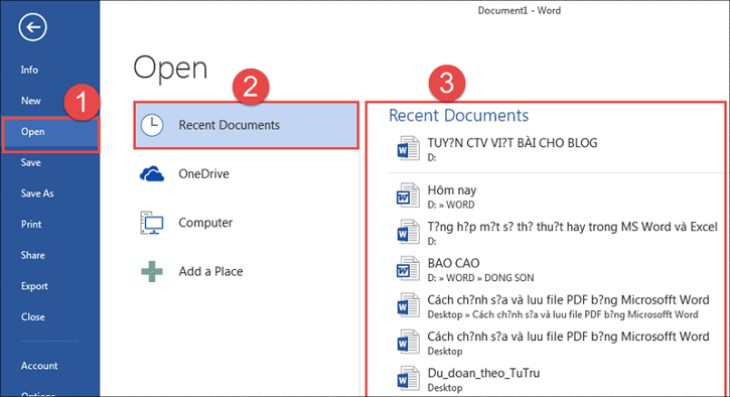
Bạn nhấn vào Open và tìm file cần mở
Cũng giống như phiên bản Microsoft Word trên máy tính, khi bạn muốn tạo một tài liệu mới trên Office cho iPad, chỉ cần nhấn vào biểu tượng New.
Để lưu văn bản, bạn có thể nhấn nút mũi tên Back ở góc trên cùng bên trái, sau đó trường Save As sẽ xuất hiện để bạn nhập tên tài liệu. Việc lưu tài liệu có thể thực hiện trên thiết bị hoặc trên OneDrive qua ứng dụng Microsoft Office một cách dễ dàng.
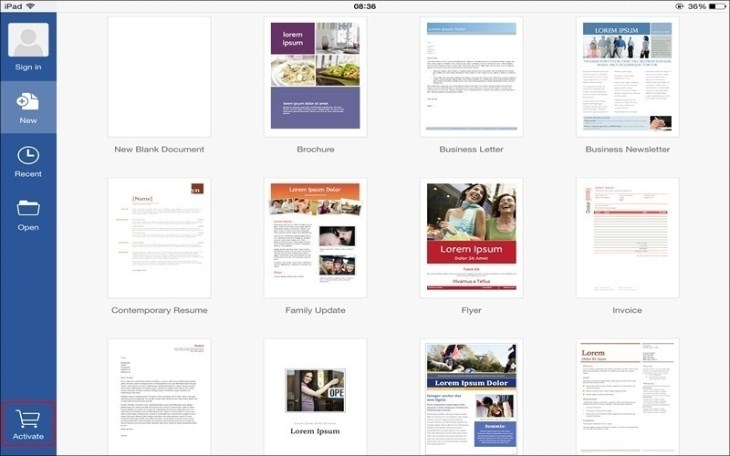
Bạn chọn New để tạo trang soạn thảo mới
Để chia sẻ một tài liệu trong ứng dụng Microsoft Office cho iPad, bạn có thể nhấn vào biểu tượng dấu mũi tên hướng lên để mở menu, sau đó chọn nút Share. Nếu tài liệu đã lưu trên OneDrive, bạn có thể lựa chọn Email as Link hoặc Copy Link để chia sẻ tài liệu.
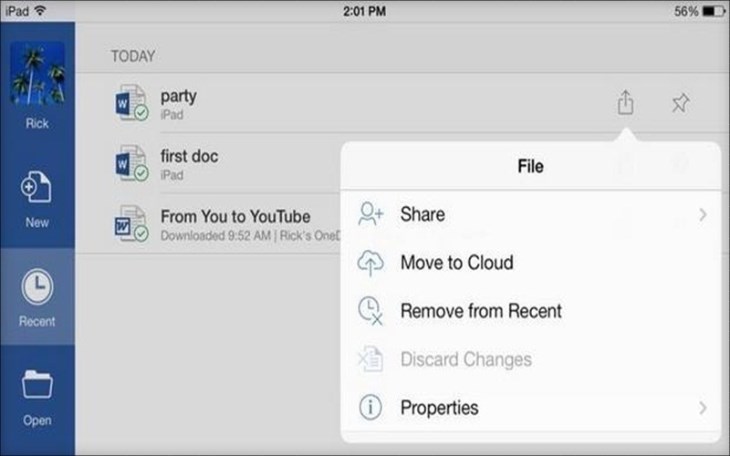
Bạn chọn Share tại mũi tên điều hướng để chia sẽ file
Trang bị một bàn phím không dây và một chuột không dây mạnh mẽ sẽ biến chiếc iPad của bạn thành một cỗ máy giống như laptop, giúp việc đánh văn bản trở nên thuận tiện và dễ dàng hơn.
Ngoài ra, nếu thiết bị của bạn có dung lượng lưu trữ khiêm tốn, hãy xóa bỏ những ứng dụng không cần thiết, giúp giải phóng bộ nhớ và tăng khả năng lưu trữ dữ liệu của máy.
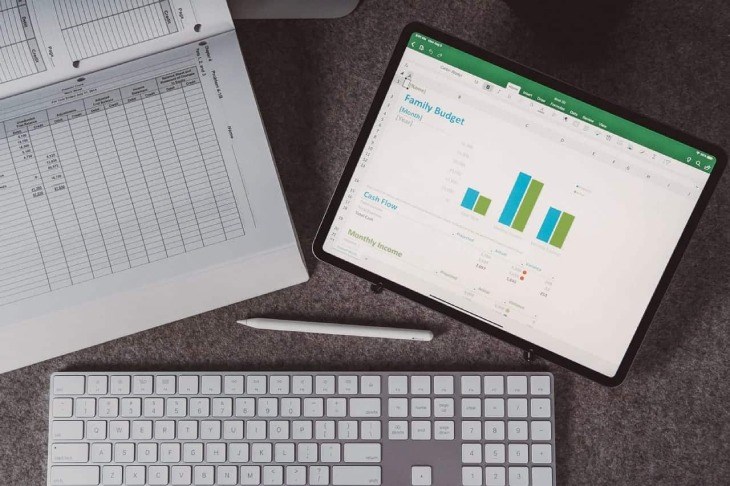
Bạn có thể kết nối iPad với bàn phím rời và bút để thao tác tốt hơn
Chắc hẳn qua bài viết bạn đã có câu trả lời cho việc iPad có sử dụng được Word, Excel và PowerPoint không. Nếu bạn còn bất kỳ thắc mắc nào về cách sử dụng Microsoft Office trên iPad thì vui lòng để lại bình luận để được chuyên viên tư vấn hỗ trợ nhé!

↑
Đang xử lý... Vui lòng chờ trong giây lát.